1、打开powerpoint,进入其主界面;

2、将单击此处添加标题和副标题两个输入框删除;
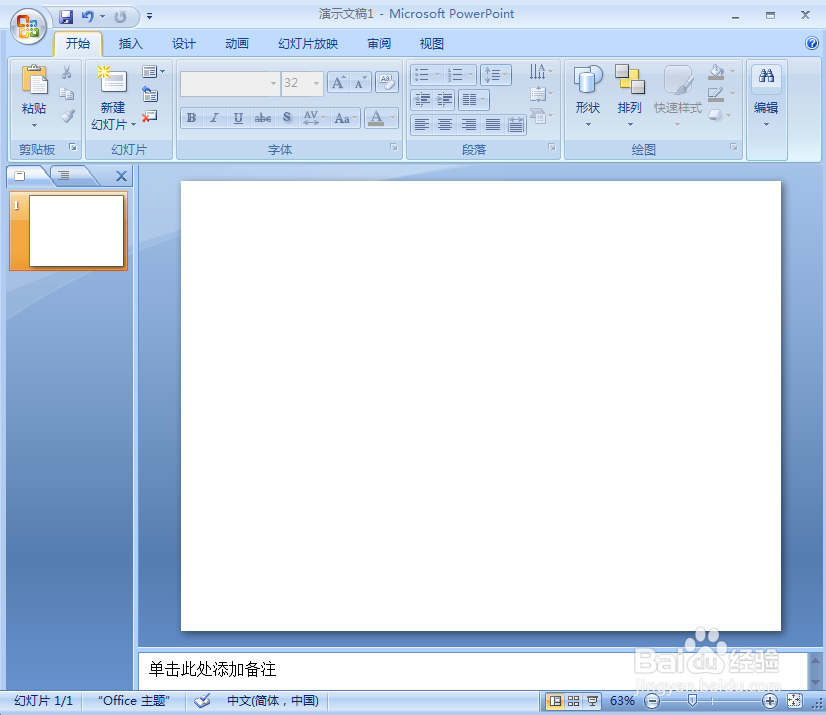
3、点击插入菜单,选择形状工具中的同心圆;

4、按下鼠标左键不放,拖动鼠标,画出一个同心圆;

5、点击格式,选择形状轮廓,点击浅绿色;

6、选择形状填充,点击绿色,添加一种渐变色;
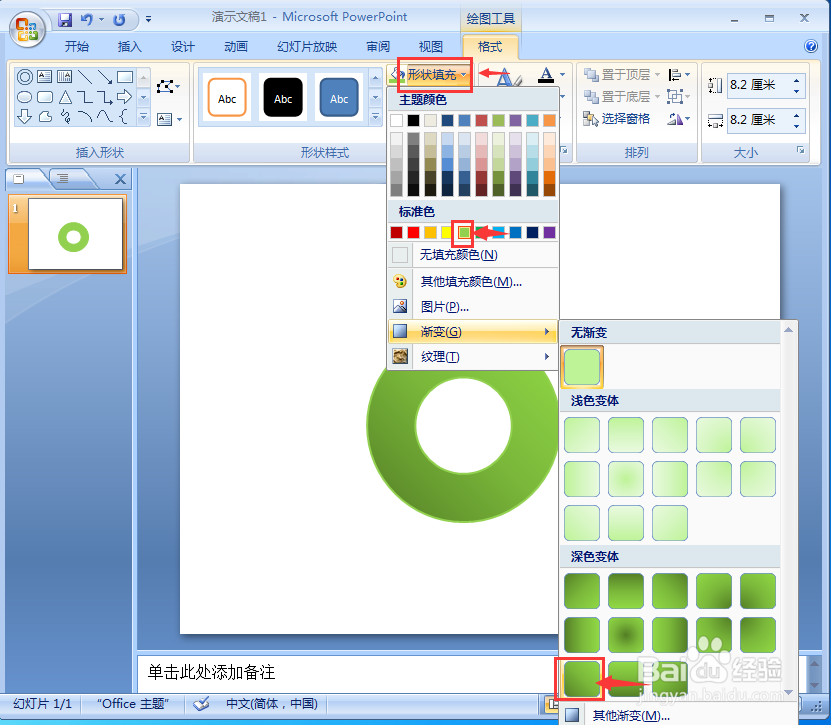
7、点击形状效果,选择预设下的一种样式;

8、我们就在ppt中创建了一个浅绿渐变同心圆。

时间:2024-10-13 01:52:40
1、打开powerpoint,进入其主界面;

2、将单击此处添加标题和副标题两个输入框删除;
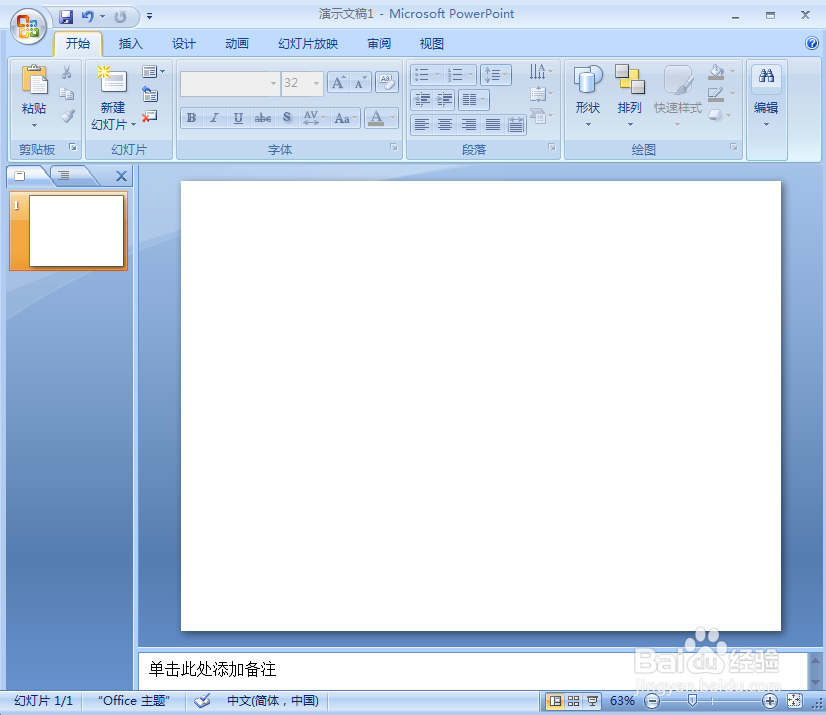
3、点击插入菜单,选择形状工具中的同心圆;

4、按下鼠标左键不放,拖动鼠标,画出一个同心圆;

5、点击格式,选择形状轮廓,点击浅绿色;

6、选择形状填充,点击绿色,添加一种渐变色;
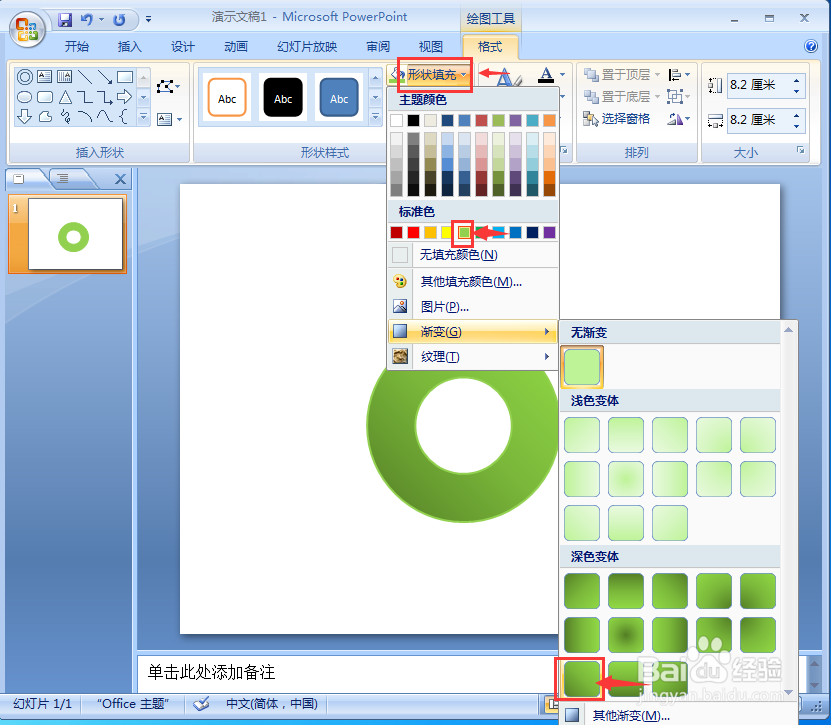
7、点击形状效果,选择预设下的一种样式;

8、我们就在ppt中创建了一个浅绿渐变同心圆。

